Google Chrome下载时出现下载验证失败怎么办
发布时间:2025-05-27
来源:Chrome官网

首先,检查网络连接。确保网络稳定且速度足够,可尝试切换网络或重启路由器。若网络不稳定,可能导致下载过程中断或验证失败。同时,关闭防火墙和杀毒软件,因为它们可能误拦截下载文件,导致验证失败。
其次,更改存储路径。在Chrome浏览器中,点击右上角的三个竖点图标,选择“设置”,在“高级”设置中找到“下载内容位置”,将其更改为有写入权限的文件夹,如桌面或其他磁盘分区中的文件夹,避免因默认存储路径权限问题导致下载验证失败。
然后,使用隐身模式下载。在Chrome浏览器中打开一个新标签页,点击三点菜单图标并选择“新建隐身窗口”选项。进入隐身模式后,尝试再次下载文件,看是否能解决下载验证失败的问题。
接着,右键单击下载链接并选择“另存为”选项,而不是单击网站提供的“下载”按钮。这样可以避免一些因浏览器设置或网站脚本导致的下载验证失败问题。
最后,若上述方法均无效,可尝试更新Chrome浏览器到最新版本,或者更换下载源,如从其他正规网站获取相同的下载文件,以排除原下载链接或文件本身存在问题的可能性。通过以上方法,可处理Google Chrome下载时出现的下载验证失败问题。
google浏览器插件兼容性最新实测
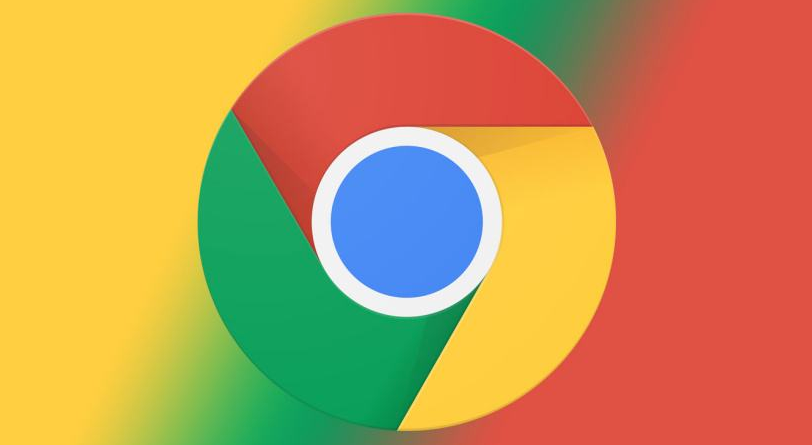
google浏览器插件兼容性经过最新实测,用户可参考评测结果选择稳定插件,确保浏览器扩展功能顺畅使用。
谷歌浏览器智能填表功能操作创新技巧实操教程
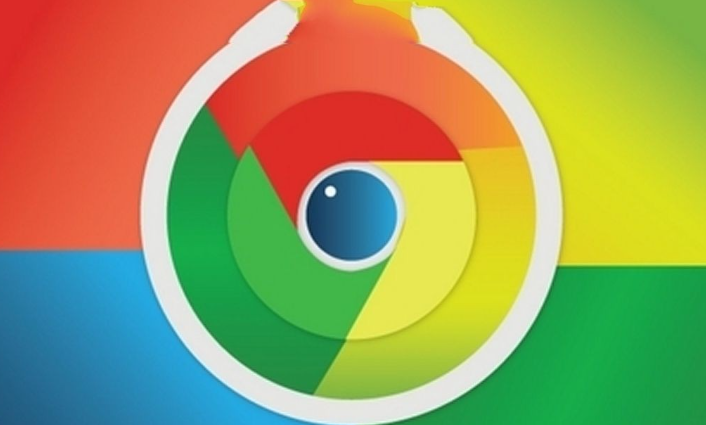
谷歌浏览器智能填表功能高效实用。教程分享创新实操技巧,包括自动填写、数据同步和表单管理方法,帮助用户快速完成网页表单操作,提高工作效率。
谷歌浏览器书签同步实测教程分享

谷歌浏览器书签同步版帮助用户在多设备间高效管理收藏内容。通过实测教程分享,用户可快速完成书签同步,提高浏览器使用便捷性。
Chrome浏览器网页字体大小快速调整教程
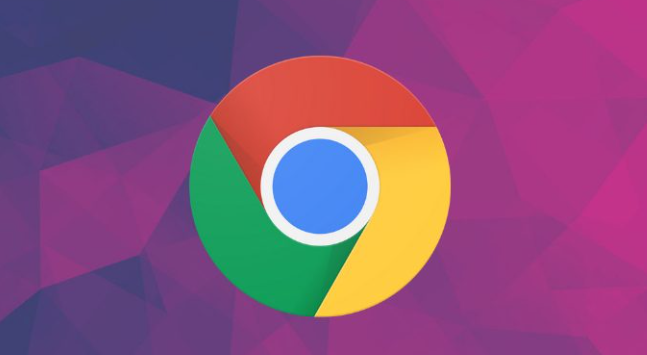
介绍Chrome浏览器网页字体大小的快速调整方法,满足用户个性化阅读需求,提升浏览舒适度。
谷歌浏览器文件命名规则和冲突处理方法
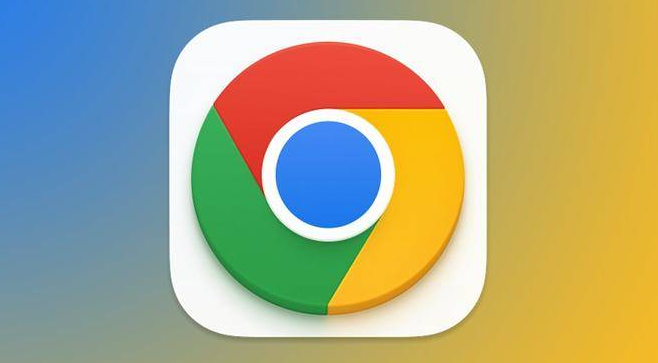
谷歌浏览器支持规范文件命名并自动处理冲突,保障下载文件的管理清晰且安全。
Chrome浏览器视频播放异常如何快速排查解决
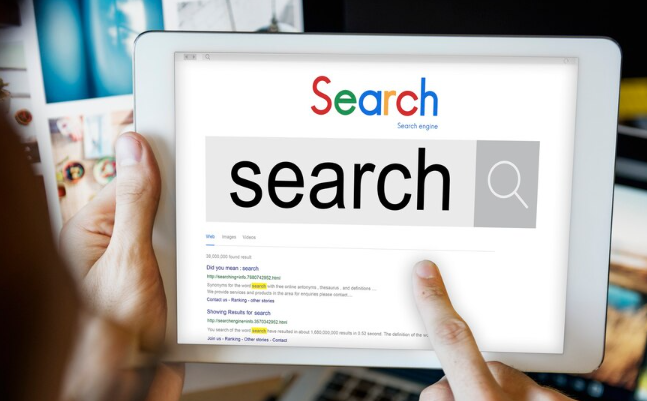
针对Chrome浏览器视频播放异常问题,提供快速排查方法和实操解决方案,确保流畅播放体验。
